具体描述了运用Edraw Office Viewer Component为WPF应用长须嵌入MS Word,Excel以及Power Point的方法。
打开Visual Studio,并创建一个新的WPF应用程序。
右键单击WpfApplication1 Solution。 然后单击Add添加菜单,并点击User Control…
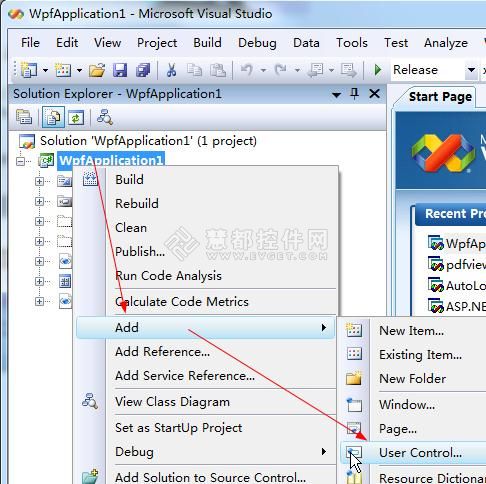
wpf的项目中将会出现一个新窗口。在Solution面板双击UserControl1.CS。
打开Toolbox面板,然后单击Choose Items…。
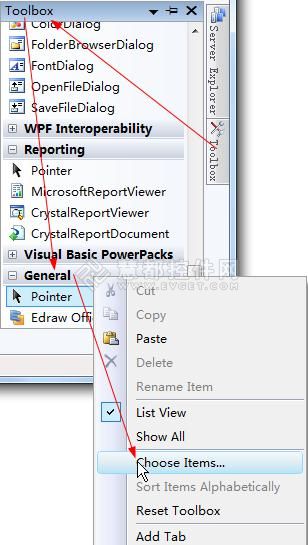
在弹出的Choose Toolbox Items选择工具箱项目对话框中,选择Edraw Office Viewer Component组件然后单击Ok。
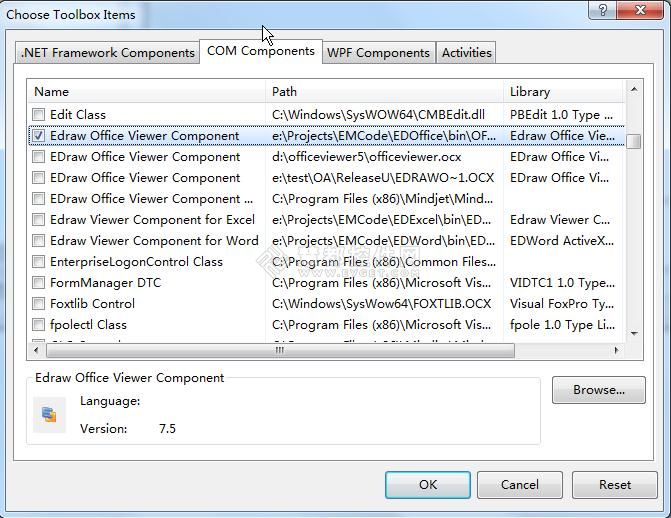
Edraw Office Viewer Component组件就已经被添加到Toolbox工具箱中添加工具箱的General选项卡中。之后将它拖放到UserControl窗口。
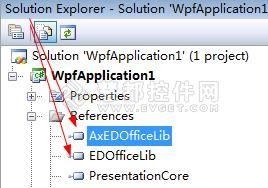
这个AxEDofficeLib和EDOfficeLib将通过Visual Studio向导被添加到解决方案中。
键入以下的c#代码,打开一个word文档,并保护该Word文档不被修改:
|
1
2
3
4
5
6
7
8
9
10
11
12
13
14
15
16
17
18
19
20
21
22
23
24
25
26
27
28
29
30
31
32
33
34
35
36
37
|
using System;
using System.Collections.Generic;
using System.ComponentModel;
using System.Drawing;
using System.Data;
using System.Linq;
using System.Text;
using System.Windows.Forms;
namespace WpfApplication1
{public partial class UserControl1 : UserControl
{public UserControl1()
{InitializeComponent();}public void Open()
{axEDOffice1.OpenFileDialog();}public void Protect()
{if (axEDOffice1.GetCurrentProgID() == "Word.Application")
{axEDOffice1.ProtectDoc(2);}}public void Print()
{axEDOffice1.PrintPreview();}public void Close()
{axEDOffice1.ExitOfficeApp();}}} |
最后,您需要为UserControl编写一个主机窗口。切换到Windows1.xaml文件然后加入开放、保护、打印和关闭按钮,如下图所示:
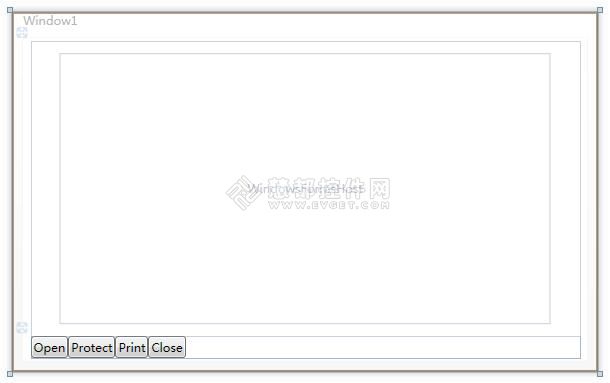
添加如下代码:
|
1
2
3
4
5
6
7
8
9
10
11
12
13
14
15
16
17
18
19
20
21
22
23
24
25
26
27
28
29
30
31
32
33
34
35
36
37
38
39
|
using System;
using System.Collections.Generic;
using System.Linq;
using System.Text;
using System.Windows;
using System.Windows.Controls;
using System.Windows.Data;
using System.Windows.Documents;
using System.Windows.Input;
using System.Windows.Media;
using System.Windows.Media.Imaging;
using System.Windows.Navigation;
using System.Windows.Shapes;
namespace WpfApplication1
{public partial class Window1 : Window
{public Window1()
{InitializeComponent();}private void Open_Click(object sender, RoutedEventArgs e)
{_host.Open();}private void Protect_Click(object sender, RoutedEventArgs e)
{_host.Protect();}private void Print_Click(object sender, RoutedEventArgs e)
{_host.Print();}private void Close_Click(object sender, RoutedEventArgs e)
{_host.Close();}}} |
打开Configuration Manager配置管理器。改变 Active解决方案平台为x86选项。然后构建并运行。
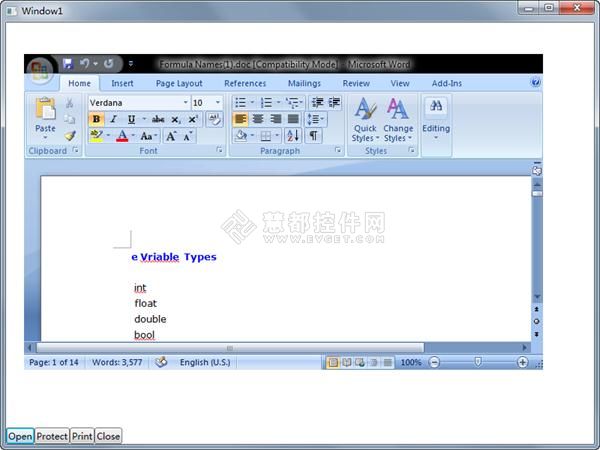
Office Viewer Component组件支持所有版本MS Word。嵌入MS Excel或PowerPoint,Visio、项目到一个WPF应用程序中,您不必改变任何东西,只能调用Open方法,如下所示:
|
1
2
3
4
5
6
7
8
9
|
public void Open()
{//axEDOffice1.OpenFileDialog();axEDOffice1.Open(sPath, "Word.Application");
axEDOffice1.Open(sPath, "Excel.Application");
axEDOffice1.Open(sPath, "PowerPoint.Application");
axEDOffice1.Open(sPath, "Visio.Application");
axEDOffice1.Open(sPath, "MSProject.Application");
} |





相关推荐
这款组件为开发者提供了一种高效、便捷的方式,使得用户无需依赖本地安装的Microsoft Office就能在网页或者Windows应用程序中浏览、编辑各种Office文档,如Word、Excel、PowerPoint等。 该组件的核心特性包括: 1....
1. **组件介绍**:EDraw Office Viewer Component是一个DLL动态链接库,它可以被各种编程语言(如.NET、VB、C++、Java等)调用,为开发者提供API接口,以便在他们的应用程序中无缝嵌入Office文件的查看和编辑功能。...
Office Viewer Component是用于显示和交互Microsoft Office文档的ActiveX控件。本网站Demo是在8.0.0.382完美破解后版本的基础之上做的一个 网站Demo。完美支持 xp到win8 系统 ie8 ~ ie 11 以及 谷歌浏览器。 另,本...
取消日期限制、officeviewer.cab破解,将cab文件上传至自己的站点...EDraw Office Viewer Component是用于显示和交互Microsoft Office文档的ActiveX控件。 破解时版本8.0.0.382,去掉水印、对话框,未加任何其他信息。
Edraw Office Viewer Component Acts as an ActiveX document container for embeding Office documents (including Microsoft Word, Microsoft Excel, Microsoft PowerPoint) in a custom form or Web page....
Office Viewer Component是用于显示和交互Microsoft Office文档的ActiveX控件。本网站Demo是在8.0.0.382完美破解后版本的基础之上做的一个 网站Demo。完美支持 xp到win8 系统 ie8 ~ ie 11 以及 谷歌浏览器。 另,本...
在"EDraw应用程序"中,你可以发现以下关键知识点: 1. **图形绘制与编辑**:EDraw提供了一个直观的拖放式工作环境,用户可以方便地选择并放置不同类型的图形元素。内置的编辑工具允许用户自定义图形的大小、形状、...
总之,Office Viewer OCX V3.1.0.4绿色版为开发人员提供了一个高效且安全的解决方案,使得在各种应用程序中查看Office文档变得轻松易行。只需简单的集成和配置,就能让用户的程序具备强大的文档预览能力。
不仅如此,Edraw Max 还具有良好的兼容性,能够导出为多种格式,如PDF、JPEG、PNG、SVG,甚至可以直接转换为Microsoft Office文档,如Word、PowerPoint,方便在不同平台和应用场景中分享和使用。 对于团队协作,...
EDraw OfficeViewer Component是用于显示和交互Microsoft Office文档的ActiveX控件 版本8.0.0.383 下载后将officeviewer.ocx覆盖原文件 更改水印 去除试用期限 去除试用对话框提示(退出时)
Edrawmax及破解
总的来说,EdrawMax10.5是一款极具实用性和创新性的制图软件,其免安装特性、广泛的应用范围、强大的功能集以及易于操作的界面,都使得它在同类软件中脱颖而出。无论你是专业人士还是业余爱好者,都可以借助EdrawMax...
Mac版Edraw Max 不用激活,先看文档教程,根据教程下载安装
Edraw Mind Map是一款专为帮助用户进行项目规划、撰写方案、备课及演讲设计的图表自定义便签程序,它以其强大的功能和直观的操作界面,成为了众多专业人士的首选工具。 一、概述 Edraw Mind Map是一款专业的思维...
EDrawMax7.7破解文件,3、 破解EDraw ,打开“crack RBC”——“rbc”文件夹。双击“addreg.reg”弹出的窗口中选择 确定 或者 是。 这时也打开安装好的EDraw Max ,打开的软件中点击“Help”——“Register” 点击...
2. **mfc80u.dll**:Microsoft Foundation Classes (MFC) 是一个C++类库,它为开发Windows应用程序提供了基础框架。MFC80u.dll是该库的Unicode版本,用于处理多语言环境下的用户界面和数据操作。 3. **ObjectModule...
Edraw,Edraw,Edraw,Edraw,Edraw,Edraw,Edraw,Edraw,Edraw,Edraw,Edraw,
Edraw是一款功能强大的图形设计软件,它为用户提供了丰富的绘图工具,可以帮助用户轻松创建各种专业图表,如部署图、流程图以及软件模型图。在IT领域,这些图表的制作能力是极其重要的,它们能够清晰地展示系统架构...
亿图制图工具Edraw Max7.0是一款强大的图形绘制软件,专为用户设计出高效、易用且功能丰富的图表而打造。它适用于个人、教育机构以及企业,提供了一站式的解决方案来创建各种类型的图表,如流程图、组织结构图、思维...